照片大小及尺寸怎么修改? 美图秀秀修改照片使用教程
来源:U大侠 时间:2017-06-19 浏览:6628
照片怎么修改图片的大小以及尺寸像素呢?对于PS比较陌生的话,我们可以使用美图秀秀来完成,下面给大家介绍美图秀秀修改照片大小以及尺寸的操作步骤。
操作步骤:
1、下载安装美图秀秀至电脑,打开后点击界面右下角“批处理”即可下载图片批处理工具。
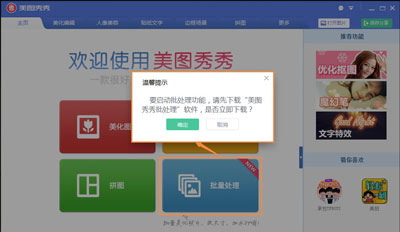
2、添加需要处理的图片。
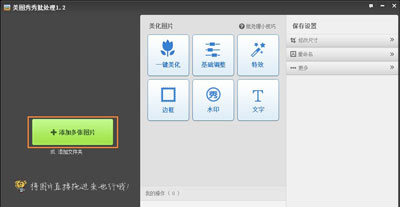
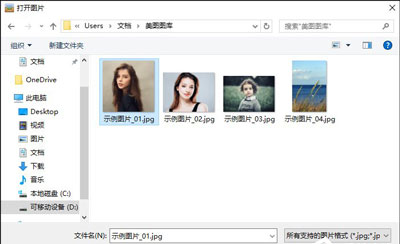
3、我们先右击图片属性看看【详细信息】。
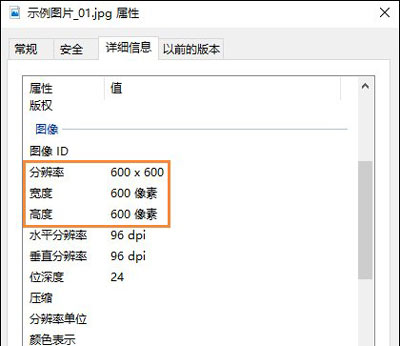
4、在右侧的【保存设置】点击【修改尺寸】,输入500*500。
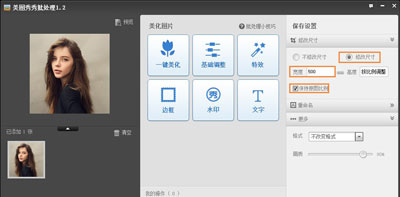
5、在下面的重命名和格式中可以进行设置。
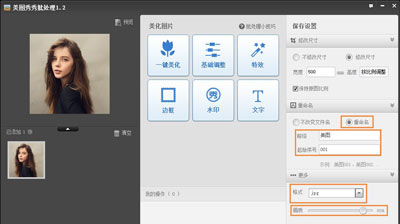
6、点击保存成功后打开图片。
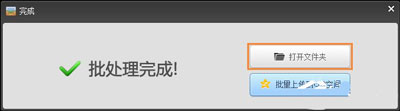
7、右击图片属性可以看到格式发生改变,点击【详细信息】看到图片的大小改为700*500。
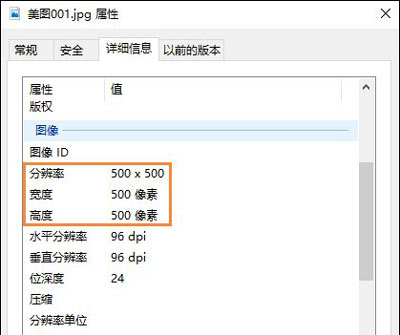
相关文章推荐:
PDF文档怎么修改文字和图片? Acrobat编辑器的使用教程
更多精彩内容,请关注U大侠官网或者关注U大侠官方微信公众号(搜索“U大侠”,或者扫描下方二维码即可)。

U大侠微信公众号
有问题的小伙伴们也可以加入U大侠官方Q群(129073998),U大侠以及众多电脑大神将为大家一一解答。
相关文章
-

-
美图秀秀动漫天空滤镜正式上线 喜欢二次元的...
2019-07-19 717
-

-
Win7预防Adobe Photoshop自动联网验证的方法
2016-03-21 1035
-
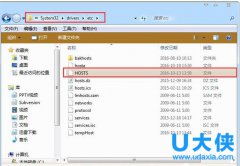
-
Adobe Photoshop CC 2015完整破解安装教程
2016-10-20 1064
-

-
Adobe Photoshop提示此产品的许可证已过期的解决方法
2017-04-25 3443
-

-
图片拖到PS图标上后无法启动Photoshop的解决方法
2018-09-29 887
-

-
Photoshop提示内存不足怎么办 PS内存不足的解决方法
2018-12-06 3462
-
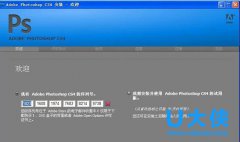
-
Photoshop CS4永久序列号汇总
2016-06-29 1141
-
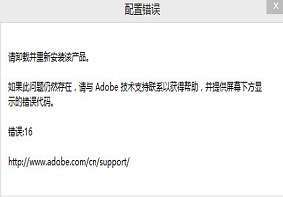
-
photoshop cs6关闭后再次运行提示错误:16的解决方法
2020-04-22 86
-

-
Photoshop运行时提示PDFL初始化失败的解决方法
2018-04-03 11355
-

-
使用Photoshop做出针式打印机字体的方法
2016-06-29 2360
